雲端應用通常是透過在電腦使用瀏覽器或是在行動裝置使用 App 連網後,對檔案或資料夾進行共用、分享等操作。
而當你在電腦中,進入 Dropbox 雲端資料夾,並且在登入的狀態下,在某個檔案中按右鍵,可以發現有四個 Dropbox 的功能選項,讓你可以很方便的操作:分享 Dropbox 連結、在 Dropbox.com 上檢視、檢視過去版本、檢視留言。也就是在檔案總管即可完成在瀏覽器的部分動作。

現在,如果你在 Dropbox 資料夾中開啟一個可以編輯的檔案,例如開啟一個 Word 檔,你會發現新增了一個 Dropbox 圖示(如下圖),在此你可以執行:分享連結、留言、檢視檔案版本紀錄、共享資料夾設定。你可以不用切換到檔案總管,再執行這些功能。
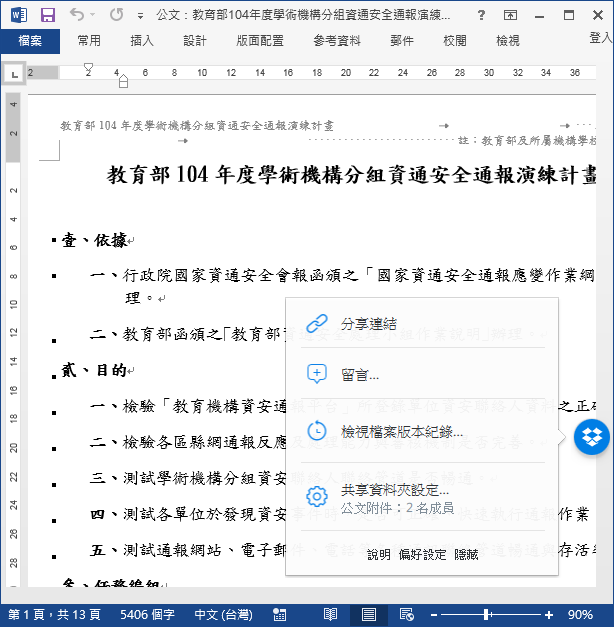
【例如】
你可以按一下「分享連結」,即可取得該檔案被分享的網址。你不需連到網站或是開啟檔案總管來設定。
你可以在編輯時也同時輸入你的留言(輸入完成要按 Post)。也就是說,在編輯時也同時可以和其他使用者互動、溝通。

另一個共享的使用者,可以同時和你互動留言。互動的過程,可以同步在網頁上看到。只要共享的使用者要編輯這個檔案時,都可以看到先前互動的結果。
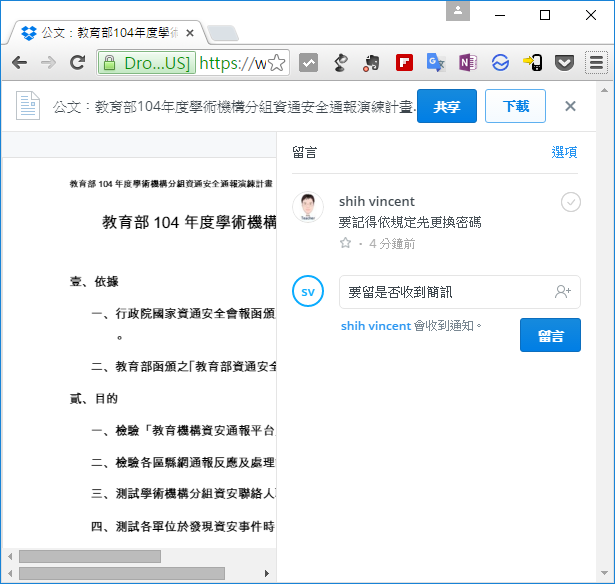
Dropbox 除了讓你分享、共用檔案之外,也一步一步讓你更方便來操作這些動作,讓你在一個工作狀態中就可以同時完成雲端上的操作。
【這樣也可以】
即使你沒有要和他人共享檔案,你也是可以使用留言功能來提醒自己關於這個檔案要注意的地方。
全站熱搜


 留言列表
留言列表